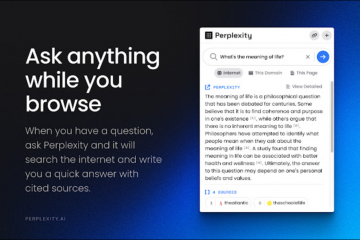Không có trình duyệt nào là hoàn hảo và bạn sớm muộn cũng gặp phải lỗi. Nếu bạn đang trực tuyến và những gì bạn đang làm liên quan đến việc gửi dữ liệu, chẳng hạn như khi bạn điền vào biểu mẫu hoặc thêm thông tin tài chính của mình trong khi mua sắm.
Bạn gặp lỗi này vì trang web của bạn’việc truy cập lại không thể đọc chính xác bộ nhớ cache của bạn hoặc bộ nhớ cache hoàn toàn không được lưu vì có sự gián đoạn trong kết nối. Đôi khi lỗi không phải do bạn và lỗi có thể do máy chủ của trang web bị tắt. Nếu đúng như vậy, tất cả những gì bạn có thể làm là chờ đợi, nhưng nếu lỗi là do lỗi trong trình duyệt của bạn, thì các mẹo sau đây sẽ hữu ích.
Tạo lỗi Err_cache_miss trong Chrome Go Away
Cập nhật Chrome
Nếu bạn chưa cập nhật trình duyệt Chrome của mình trong một thời gian, có thể đó là tất cả những gì nó cần để bắt đầu hoạt động bình thường. Ngoài ra, bạn có thể thử xóa bộ nhớ cache cho Chrome , nhưng nếu bạn muốn thử cập nhật trình duyệt, hãy truy cập tới:
- Nhấp vào các dấu chấm ở trên cùng bên phải
- Nhấp vào tùy chọn trợ giúp
- Giới thiệu về Google Chrome
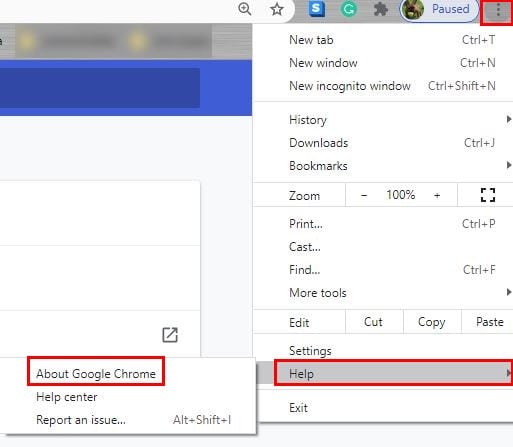
Trên trang tiếp theo, Chrome sẽ bắt đầu tự động tìm kiếm bản cập nhật. Nếu trình duyệt được cập nhật, Chrome sẽ hiển thị cho bạn một thông báo cho bạn biết điều đó. Nếu có bản cập nhật đang chờ, Chrome sẽ bắt đầu tải xuống bản cập nhật đó.
Bắt đầu lại
Một bản sửa lỗi dễ dàng có thể hoàn thành công việc là làm mới trang. Bằng cách làm mới, bạn sẽ nhận được một trong hai kết quả có thể xảy ra. Trang sẽ được khôi phục hoặc bạn sẽ gửi lại bất kỳ thông tin nào. Khi bạn không xử lý bất kỳ thông tin tài chính nào, đó không phải là vấn đề. Tuy nhiên, khi bạn đang làm một việc gì đó, chẳng hạn như gửi thanh toán, bạn có thể phải trả gấp đôi.
Trước khi làm mới, bạn có thể thử xem xét trang web mà bạn đang thực hiện thanh toán và xem liệu thanh toán có được thực hiện hay không. Nếu không, bạn biết bạn có thể làm mới trang web mà không phải lo lắng về việc trả tiền gấp đôi. Nếu bạn quyết định khởi động lại Chrome, đừng để trình duyệt mở các tab bạn đã mở trừ khi bạn xác minh rằng khoản thanh toán không được thực hiện.
Đặt lại mạng của bạn bằng Command Prompt
Bạn có thể mở Command Prompt bằng nhiều cách khác nhau. Bạn có thể tìm kiếm nó trong thanh tìm kiếm hoặc mở nó bằng cách sử dụng Run Box. Để mở Hộp chạy, hãy nhấn các nút Windows và R. Khi hộp xuất hiện. Gõ cmd và bấm ok. Khi Command Prompt mở ra, bạn sẽ cần nhập lần lượt các lệnh sau; khi bạn nhập xong một cái, hãy nhấn enter rồi thêm cái tiếp theo.
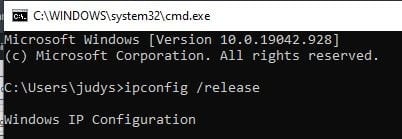
- ipconfig/release
- ipconfig/all
- ipconfig/flushdns
- ipconfig/gia hạn
- netsh int ip set dns
- thiết lập lại khóa kéo lưới netsh
Đảm bảo lưu mọi việc quan trọng mà bạn đang làm vì rất có thể bạn sẽ cần khởi động lại máy tính của mình.
Tắt Tiện ích mở rộng Bothersome
Nếu bạn nhận thấy rằng bạn đang gặp lỗi Chrome ngay sau khi cài đặt một hoặc nhiều tiện ích mở rộng, thì bạn có thể muốn xóa chúng. Cố gắng nhớ cái cuối cùng bạn đã cài đặt và gỡ bỏ nó. Nếu mọi thứ vẫn như cũ, hãy thử xóa các tiện ích mở rộng khác mà bạn đã cài đặt và hy vọng điều đó sẽ khắc phục được sự cố.
Bạn có thể xóa các tiện ích mở rộng của Chrome bằng cách truy cập:
- chrome://extensions/
Bạn sẽ thấy tất cả các tiện ích mở rộng bạn đã cài đặt trên Chrome. Nếu bạn chưa sẵn sàng để chia tay với các tiện ích mở rộng bạn đã cài đặt, bạn có thể thử tắt chúng trước. Tôi khuyên bạn nên thử tắt bất kỳ trình chặn quảng cáo nào vì thường là trình chặn quảng cáo chịu trách nhiệm.
Kết luận
Gặp phải bất kỳ loại lỗi nào khi bạn đang làm việc có thể thực sự khó chịu. Đặc biệt là khi những gì bạn đang làm là quan trọng. Hy vọng rằng sự cố của bạn đã được khắc phục bằng cách thử các phương pháp cơ bản hoặc nếu trang web là người chịu trách nhiệm, họ đã khắc phục sự cố càng sớm càng tốt. Bạn thường phải đối mặt với vấn đề này như thế nào? Hãy cho tôi biết trong các ý kiến dưới đây. Ngoài ra, đừng quên chia sẻ bài đăng này trên mạng xã hội để những người khác cũng có thể khắc phục sự cố.